如何正确设置无线路由器(一步步教你设置无线路由器,让网络连接更稳定)
随着互联网的普及和发展,无线路由器已成为家庭网络的重要设备。正确设置无线路由器可以帮助我们实现更快速、稳定的网络连接,提高上网体验。本文将详细介绍如何一步步设置无线路由器。
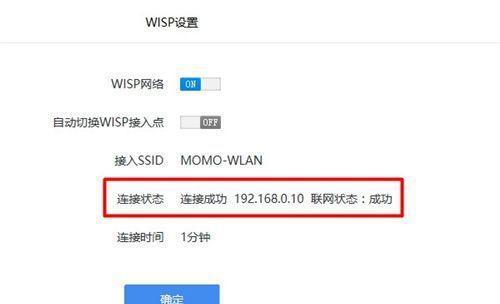
一、连接电源和网络线
1.确保无线路由器的电源线插入电源插座,接通电源。
2.使用网线将无线路由器的WAN口与宽带接入设备(如光猫、ADSL调制解调器等)连接。
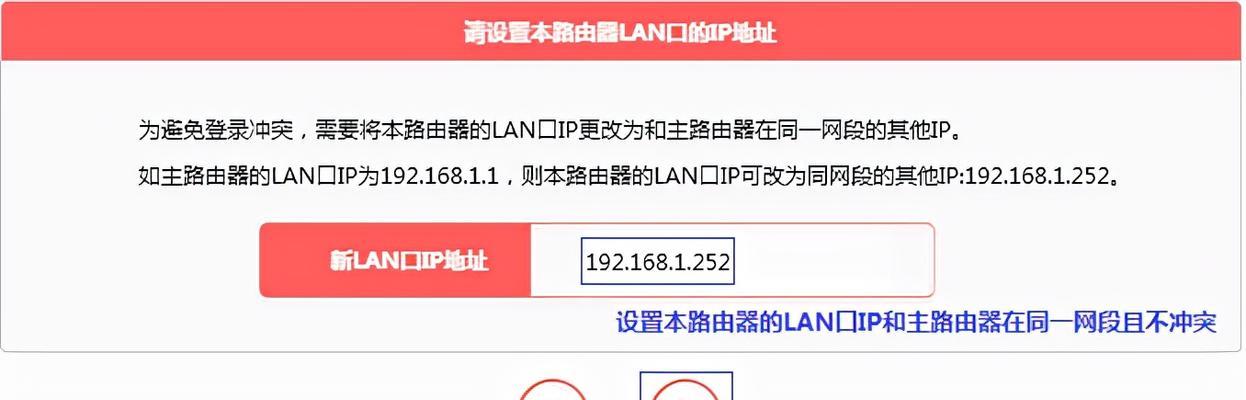
二、打开无线路由器管理界面
1.打开电脑,打开任意一个浏览器。
2.在浏览器的地址栏中输入无线路由器的管理地址,默认为192.168.1.1。
3.输入管理账号和密码,一般为admin/admin或者admin/123456。
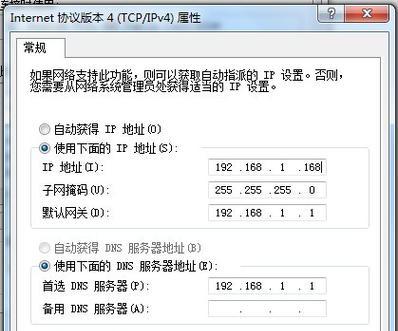
三、修改管理密码
1.进入无线路由器的管理界面后,点击设置或系统设置。
2.在安全设置或密码设置选项中,找到管理员密码设置。
3.输入当前密码以及新密码,并确认修改。
四、设置无线网络名称(SSID)和密码
1.在无线设置或无线网络设置中找到无线网络名称(SSID)选项。
2.输入一个易于识别且安全性较高的无线网络名称。
3.在无线加密或密码设置选项中,选择WPA2-PSK加密方式,并输入一个强密码。
五、设置无线信道
1.在无线设置或无线网络设置中找到无线信道选项。
2.选择一个无线信道,推荐使用自动模式。
3.点击保存或应用设置,使设置生效。
六、设置DHCP服务器
1.在无线设置或无线网络设置中找到DHCP服务器选项。
2.开启DHCP服务器功能,确保IP地址分配方式为自动获取。
3.点击保存或应用设置。
七、设置MAC过滤
1.在无线设置或无线网络设置中找到MAC过滤选项。
2.开启MAC过滤功能,将允许连接的设备的MAC地址添加到过滤列表中。
3.点击保存或应用设置。
八、配置端口转发
1.在高级设置或端口转发中找到端口转发选项。
2.根据需要添加端口转发规则,将外部端口和内部端口以及目标IP地址进行配置。
3.点击保存或应用设置。
九、设置QoS(服务质量)
1.在高级设置或QoS中找到QoS(服务质量)选项。
2.开启QoS功能,根据需求设置带宽限制或优先级。
3.点击保存或应用设置。
十、更新固件
1.在系统设置或软件升级中找到固件升级选项。
2.点击检查更新按钮,检查是否有新的固件版本。
3.如果有新版本,点击升级按钮进行固件升级。
十一、设置无线信号强度
1.在无线设置或无线网络设置中找到无线信号强度选项。
2.根据需要调整无线信号的发射功率,以达到最佳覆盖范围。
3.点击保存或应用设置。
十二、设置访客网络
1.在无线设置或无线网络设置中找到访客网络选项。
2.开启访客网络功能,并配置相应的访客网络名称和密码。
3.点击保存或应用设置。
十三、设置防火墙
1.在安全设置或防火墙中找到防火墙选项。
2.开启防火墙功能,并根据需要配置相应的安全策略。
3.点击保存或应用设置。
十四、重启无线路由器
1.在系统设置或重启路由器中找到重启选项。
2.点击重启按钮,等待无线路由器重新启动。
3.确认网络连接正常后,设置完成。
十五、
通过以上步骤,我们可以正确地设置无线路由器,使网络连接更加稳定和安全。设置过程中请确保遵循操作指引,并注意保护好管理密码,避免被他人恶意篡改设置。希望本文能对大家有所帮助,享受更畅快的上网体验。
作者:游客本文地址:https://www.63n.cn/post/3468.html发布于 2024-07-18
文章转载或复制请以超链接形式并注明出处63科技网
